Hvem har brug for internet, når du kan bruge Google Maps offline?
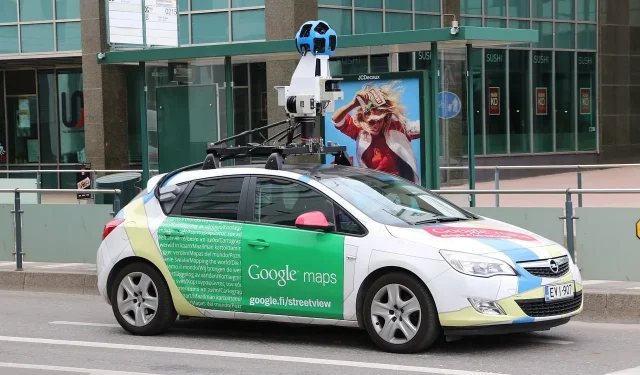
Google Maps giver dig mulighed for at downloade offlinekort, så du kan navigere, når du ikke har en internetforbindelse. Sådan bruger du det.
GPS-navigationssystemer i dag er ekstremt sofistikerede og meget, meget nyttige i hverdagen. Uanset om du er i bil, til fods eller ej, er det altid vigtigt at vide, hvor du er, og hvor du skal hen. Nogle løsninger bruger kun GPS, andre kræver en internetforbindelse for at give flere oplysninger. Og desværre, i mangel af kommunikation, bliver hele systemet ubrugeligt. For eksempel hvis du ikke har taget forholdsregler på Google Maps.
Google Maps giver dig mulighed for at downloade kort til offlinebrug. Så selvom du farer vild midt i ingenting, hjælper Google Maps dig. Hvis du planlægger en tur til et fjerntliggende område, bør du downloade et kort (eller flere om nødvendigt) fra Google Maps. Her er alt hvad du behøver at vide for at drage fordel af denne funktion.
Hvordan man downloader google maps
Først og fremmest behøver du ikke downloade Google maps. Inden du tager på tur, skal du downloade et bestemt område – en by eller et nærliggende sted, hvor du skal bo – hvor du vil tilbringe tid og muligvis ikke har forbindelse på din telefon.
For at uploade et kort til Google Maps skal du åbne appen på iOS eller Android og trykke på dit profilbillede i øverste højre hjørne – du skal logge ind med din Google-konto. Fra menuen, der vises, skal du vælge Offlineplaner > Vælg din plan.
Brug fingrene til at placere kortet, der skal downloades, korrekt inden for den angivne ramme. Brug en finger til at flytte kortet og to til at zoome ind eller ud. Når du flytter kortet, vil du se den størrelse, der kræves for at gemme det på din telefon. Når kortet er defineret, skal du klikke på “Download”.
Du kan også indtaste en by eller et andet område direkte i Google Maps-indtastningsfeltet og klikke på knappen “Download”, der vises i downloadvinduet. Denne funktion er kun tilgængelig på iOS.
Du skal have forbindelse til Wi-Fi for at downloade kortet. Hvis du vil gøre dette via data, skal du gå til siden “Offline kort”, klik på tandhjulsikonet, derefter “Download indstillinger” og vælg “Via Wi-Fi eller mobilnetværk” i “Download indstillinger”. Når kortet er blevet downloadet, vil du blive ført til siden Offlinekort for at se alle dine offlinekort.
Hvordan man bruger dem
Nu kan du bruge Google Maps, selvom du ikke har forbindelse i et bestemt område. Og kun i dette område. Du vil naturligvis ikke have særlig nøjagtige data om rejsetider eller alternativer og andre mulige problemer undervejs, du vil kun have et vagt skøn. Vejbeskrivelser til cykling, gang og offentlig transport er heller ikke tilgængelige offline. Der er kun bilnavigation.


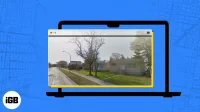
Skriv et svar